So synchronisieren Sie CalDAV und CardDAV mit Android

Erfahren Sie in diesem Leitfaden, wie Sie CalDAV und CardDAV mit Android synchronisieren können, um Ihre Kalender- und Kontaktdaten effizient zu verwalten.

Manchmal gibt es kleine Dinge auf Ihrem Smartphone, die Ihnen ein lästiges und unangenehmes Gefühl bereiten können. Der Signalton ertönt beispielsweise jedes Mal, wenn Sie den Telefonbildschirm entsperren oder sogar wenn Sie das Ladegerät anschließen.
Wenn Sie ein Samsung Galaxy-Telefon verwenden und diese Benachrichtigungen stören, können Sie sie ganz einfach deaktivieren, indem Sie die folgenden Anweisungen befolgen.
Schalten Sie den Ladeton und die Bildschirmentsperrung auf Samsung Galaxy-Telefonen aus
Um diese spezifischen Töne auszuschalten, müssen Sie zunächst auf das Einstellungsmenü Ihres Telefons zugreifen, indem Sie auf dem Startbildschirm auf das Zahnradsymbol tippen.
Klicken Sie im Menü „Einstellungen“ auf „ Töne und Vibration “ .
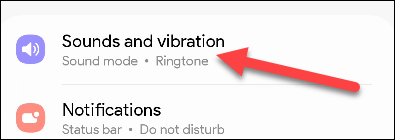
Scrollen Sie als Nächstes nach unten zum Abschnitt „ Systemton-/Vibrationssteuerung “ .
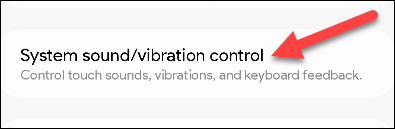
Jetzt können Sie im Abschnitt „Ton“ oben die Optionen „ Bildschirm sperren / entsperren “ und „ Aufladen “ deaktivieren .
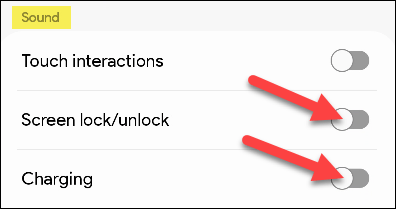
Darüber hinaus können Sie bei Bedarf auch den Vibrationseffekt für die Option „Laden“ ausschalten .
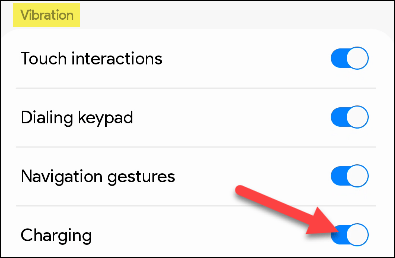
Es ist alles so einfach. Jetzt können Sie Ihr Telefon im Vibrations- oder Tonmodus belassen. Bei Anrufen, Nachrichten und anderen Benachrichtigungen sind weiterhin Töne zu hören, mit Ausnahme der Entriegelungs- und Ladetöne.
Lade- und Bildschirm-Entsperrtöne sind auf Samsung Galaxy-Handys fast immer standardmäßig aktiviert, daher ist es möglicherweise ein guter Tipp, dies zu wissen.
Erfahren Sie in diesem Leitfaden, wie Sie CalDAV und CardDAV mit Android synchronisieren können, um Ihre Kalender- und Kontaktdaten effizient zu verwalten.
Kurzanleitung zur Deinstallation des Magisk-Moduls ohne Verwendung von Magisk Manager, auch bekannt als Deinstallation des Magisk-Moduls mithilfe von TWRP Recovery oder offline.
Erfahren Sie, wie Sie Kali Linux NetHunter auf Ihrem Android-Telefon installieren, mit detaillierten Schritten und nützlichen Tipps für Penetrationstests.
So deaktivieren Sie die Anzeige des eingegebenen Passworts auf Android und schützen Sie Ihre Daten effektiv.
Entdecken Sie, wie Sie die Tastenbelegung verwenden, um jedes Android-Spiel mit einem Gamepad zu spielen. Diese Anleitung bietet viele Tipps und Tricks für ein besseres Gaming-Erlebnis.
Entdecken Sie, wie Sie mit der Gboard-Tastatur auf Android einfach und schnell Sprache in Text umwandeln können. Nutzen Sie die Spracheingabe für mehr Produktivität.
Erfahren Sie, wie Sie den Vibrationseffekt beim Drücken von Tasten auf Android deaktivieren können, um eine leisere und angenehmere Eingabeerfahrung zu genießen.
Entdecken Sie die besten Panorama-Fotoanwendungen für Android. Diese Apps erleichtern die Panoramafotografie und bieten zahlreiche Funktionen, um beeindruckende Fotos aufzunehmen.
Aktivieren Sie die Leseliste in Google Chrome auf Ihrem Android-Gerät mit einfachen Schritten für einen besseren Überblick über Ihre Leseinhalte.
Entdecken Sie die besten Android-Notiz-Apps mit Startbildschirm-Widgets, um schnell und effektiv Notizen zu machen.








